一、华硕路由器怎么设置
参考步骤如下:
一、连接这台华硕路由器
华硕路由器上的WAN接口(Internet接口),需要用网线连接到猫上的网口(LAN口)。
电脑需要用网线,连接到华硕路由器1、2、3、4接口中任意一个。
二、设置电脑IP地址
用电脑来设置华硕路由器上网时,需要把电脑本地连接(以太网)中的IP地址,设置为自动获得(动态IP),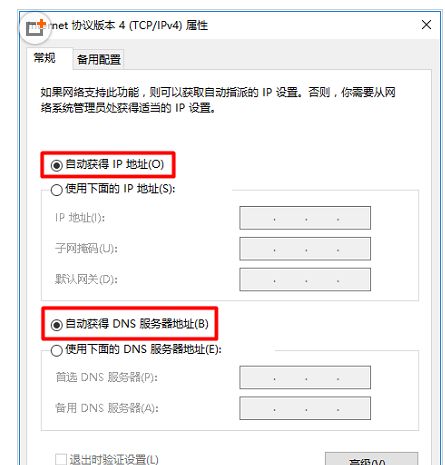
三、设置华硕路由器上网
1、查看设置网址
不同型号的华硕路由器,登录设置页面的网址也不一样,可以在自己这台华硕路由器的底部铭牌/标签中,查看到该路由器的设置网址信息,如下图所示:

2、打开设置页面
在电脑的浏览器中,输入这台华硕路由器的设置网址,本例中是:192.168.1.1——>输入默认的用户名、默认密码:admin,登录到设置页面。
3、运行设置向导
4、重新设置登录用户名和密码
重新设置这台华硕路由器的登录名称、登录密码——>然后点击“下一步”。
重新设置这台华硕路由器的登录密码
5、上网设置
此时华硕路由器会自动检测你的网络连接类型,如果见到你的宽带连接类型是:PPPoE类型,会出现下图所示页面。
请在“帐号”选择中填写:宽带账号——>在“密码”中天填写:宽带密码——>点击“下一步”。
填写宽带账号、宽带密码
6、无线网络设置
设置这台华硕路由器上的无线名称、无线密码,然后点击“应用本页面设置”。
设置这台华硕路由器的无线名称、无线密码
7、保存设置点击“保存”。
四、检查设置是否成功
查看页面中间位置的“互联网状态”选项,如果显示:已联机,如下图所示,说明上网设置成功,可以正常上网了。
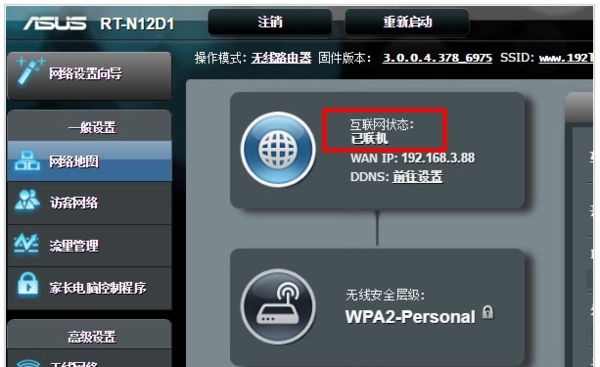
二、如何修改华硕路由器的密码
第一步:
1、连接路由器电源、连接猫和路由器(也可先设置好路由器之后再连接猫),用无线连接手机和路由器。


2、打开手机上的WLAN/WIFI设置,搜寻以ASUS开头的无线信号,点击并连接此信号。
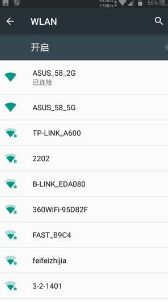
第二步:在手机上开始设置路由器。
1、打开手机浏览器,在地址栏输入router.asus.com,确定并进入该网址。
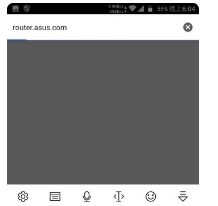
2、选择“手动设置”。
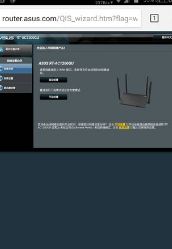
3、修改初始登陆密码(路由器后台设置默认登陆名称为admin,密码为admin,为了安全,第一次登陆后台设置页面时,需要修改默认的密码。
路由器的设置中我们会碰到两个密码,一就是这个登陆设置后台页面的登陆密码,另外一个就是连接WIFI信号的密码,这两个密码可以设置为相同),设置完新密码后,点下一步。
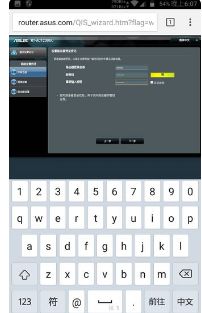
4、默认工作模式为无线路由器模式,这里我们直接点下一步。
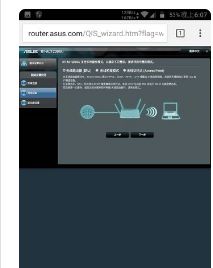
5、接下来就是选择上网模式。
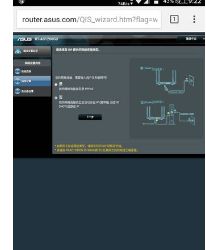
第三步,设置无线信号名称和密码。
1、这里就是修改无线路由器无线名称(SSID)和无线密码的界面,如果是双频路由器的话,可以分别对2.4G和5G两个频段的信号进行设置,设置完成后,点击应用本页设置。
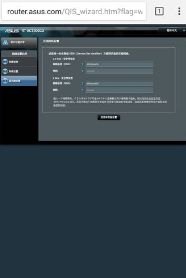
2、点击完成。
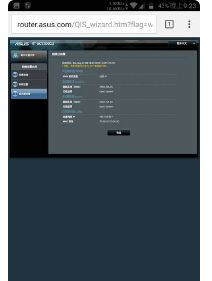
3、此时路由器会保存刚刚的设置并自动重启,由于修改了无线WIFI信号的名称和密码,手机和路由器之间的WIFI连接会中断掉,待重启完毕后,搜索刚刚修改的名称的WIFI信号并连接,输入刚刚设置的WIFI信号密码,连接完成后即可上网啦。
其他方法:
1、打开浏览器-输入192.168.1.1(一般路由器地址是这个或者查看路由器背面的登录信息)进路由-输入用户名,密码 ,(默认一般是admin)。
2、点击:系统工具--登陆口令--修改---保存。
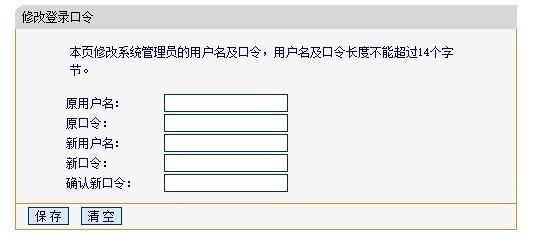
三、华硕路由器ip地址怎么更换
无线路由器lan口的设置:
1、先将网线插路由器的WAN口,电脑插路由器的LAN口;
2、再在电脑中设置IP地址为192.168.3.66(或自动获取)(该地址最后一位为非1都可),子网掩码为255.255.25
5.0,网关为192.168.3.1;
3、重启后打开IE,在地址栏里输入:192.168.3.1在所打开的页面中输入账号admin,密码admin;
4、一般宽带都是pppoe拨号上网,将“WAN口连接类型”选为“PPPoE”,填入服务商提供的上网账号和上网口
令,并选择“自动连接,在开机和断线后自动进行连接”;
5、点击“保存”后选择页面中的“DHCP服务器”,点选“启用”,填入开始地址(最小为192.168.3.2)和结束地
址(最大为192.168.3.254),地址租期直接填入最大值,然后点击“保存”后选择页面中的“系统工具”下的“重启
路由器”,这样便完成了路由器的设置